إضافة مواد تعليمية
-
إضافة المواد
بعد تسجيل الدخول للنظام، في الصفحة الرئيسية قم بالانتقال للمساق الذي تقوم بتدريسه و ترغب بإضافة المواد له من خلال الضغط عليه.
- في القائمة بالشريط العلوي اضغط على تبويب "الواجب الدراسي".
- في الجزء العلوي من صفحة "الواجب الدراسي"، قم بالضغط على "إنشاء" ثم "المواد".
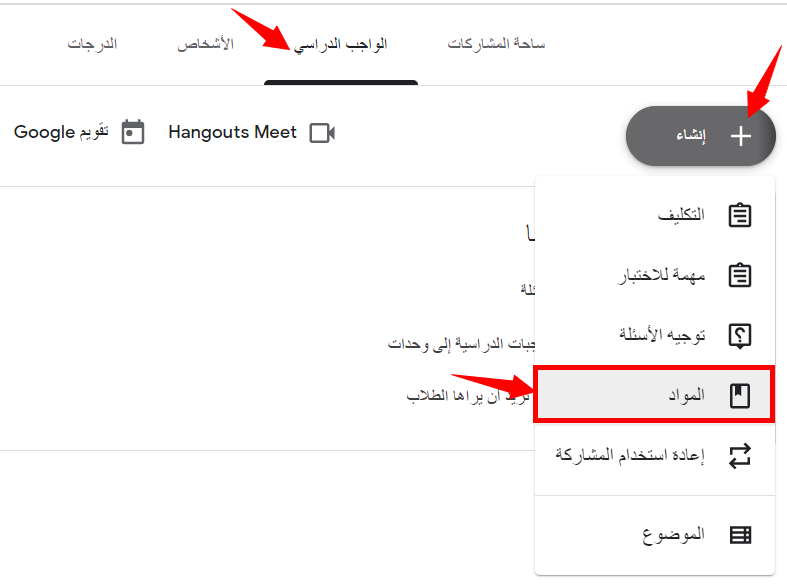
- قم بإدخال العنوان وأي تعليمات إضافية أخرى في خانة التعليمات.
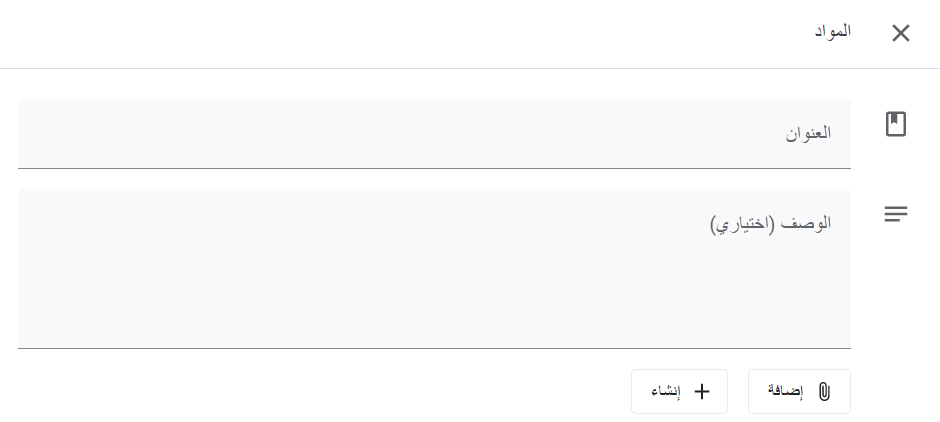
-
إضافة مرفقات
يمكنك إضافة مرفقات، مثل ملفات Google Drive أو مقاطع فيديو YouTube أو الروابط.
- من نافذة إضافة المواد اضغط على "إضافة".
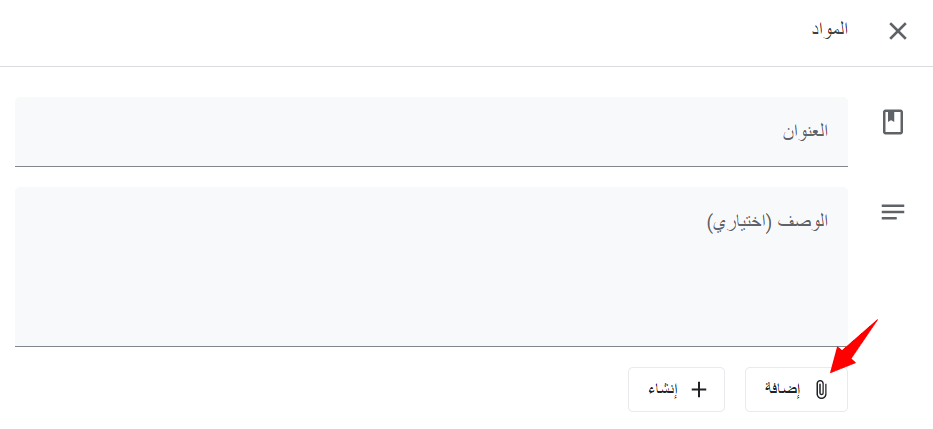
- بإمكانك إضافة عدة أنواع من المرفقات.
التعليمات نوع المرفقات - اضغط على "
Google Drvie"
- اختر الملف المطلوب
- اضغط على إدراج
Google Drive - اضغط على "
رابط"
- أدخل الرابط
- اضغط على "إضافة رابط"
رابط - اضغط على "
ملف"
- انتقل لخانة "تحميل"
- اختر الملف المطلوبة إرفاقه
ملف للبحث عن فيديو
- اضغط على "
Youtube"
- أدخل كلمات البحث واضغط على أيقونة البحث
- اختر الفيديو من النتائج ثم اضغط على "إضافة"
لإضافة فيديو برابط مباشر
- اضغط على "
Youtube"
- انتقل لقسم "عنوان URL"
- أدخل رابط الفيديو ثم اضغط على "إضافة"
YouTube أو بإمكانك إنشاء ملف جديد وإرفاقه، من خلال الضغط على "إنشاء "، لتتمكن من إنشاء عدة أنواع من المرفقات، مثل المستندات والعروض التقديمية وجداول البيانات والرسومات والنماذج.
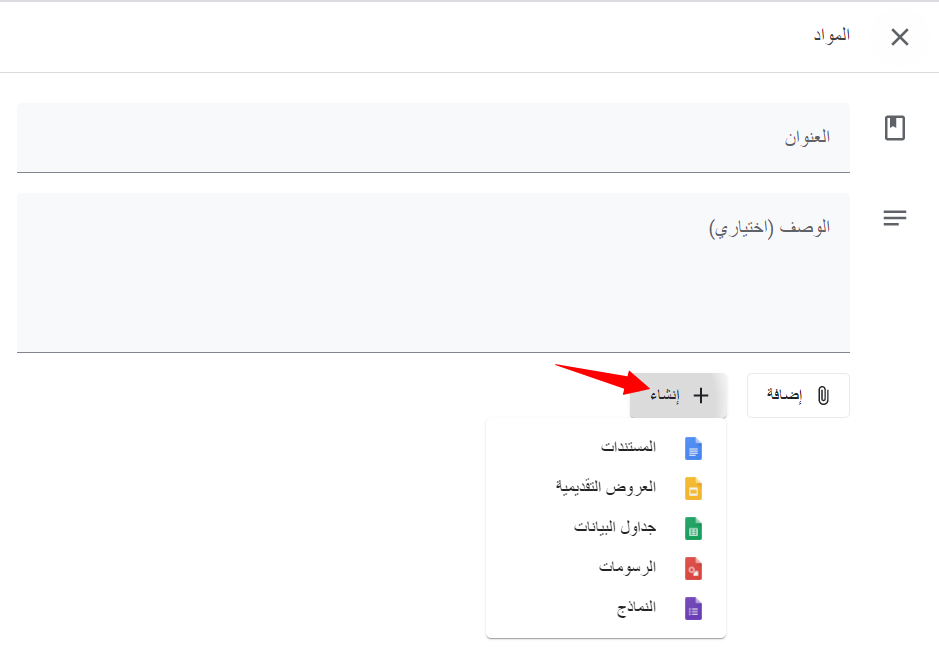
- لحذف أي من المرفقات التي تم إدراجها اضغط على إشارة الحذف بجانب المرفق.

-
نشر المواد لعدة صفوف أو طلاب محددين
نشر المواد لعدة صفوف
بإمكانك نشر المواد لأكثر من صف ليظهر لجميع الطلبة المشاركين في هذه الصفوف.
من نافذة إنشاء المواد قم بالضغط على قائمة الصفوف لتظهر جميع الصفوف الخاصة بك، قم باختيار الصفوف المراد نشر المهمة لطلابها ومن ثم تابع عملية نشر المواد.
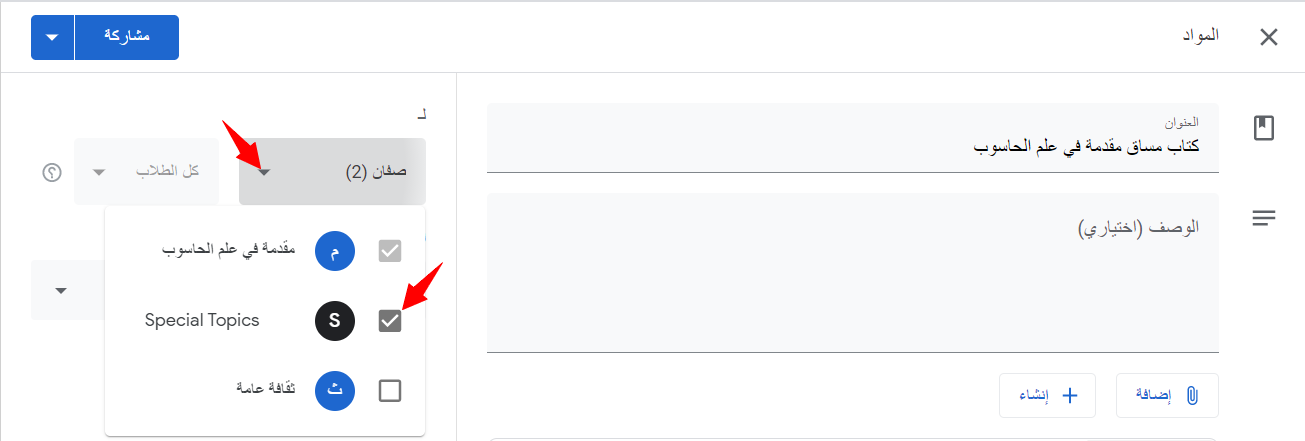
نشر المواد لطلاب محددين
في حال نشر المواد في صف واحد، بإمكانك اختيار وتحديد كل الطلاب أو اختيار طلاب معينين لتعيين المواد لهم.
- من نافذة إنشاء المواد قم بالضغط على قائمة "كل الطلاب"، تلقائياً يتم تحديد جميع الطلاب في الصف اضغط على أول اختيار في القائمة "كل الطلاب" لإزالة التحديد عن الكل.
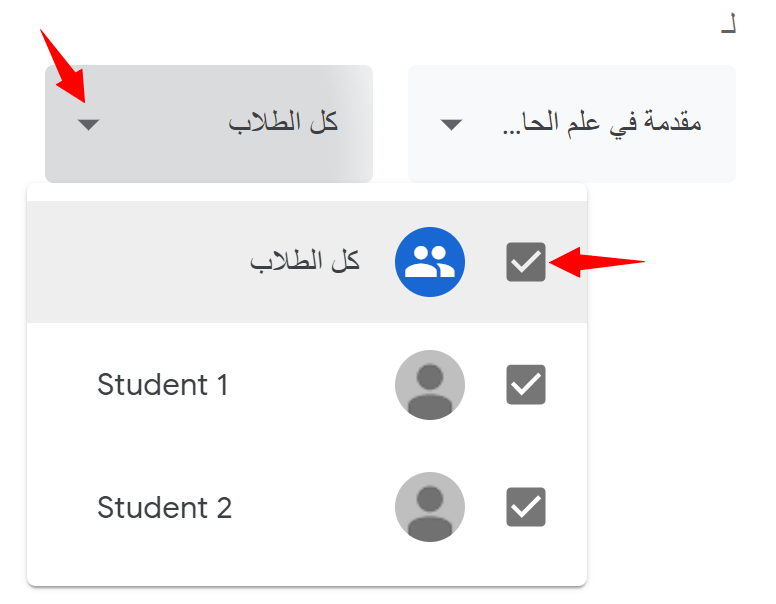
- قم بالضغط على أسماء الطلاب لاختيارهم لنشر المواد لهم.
يظهرعدد الطلاب الذين تم اختيارهم في القائمة.
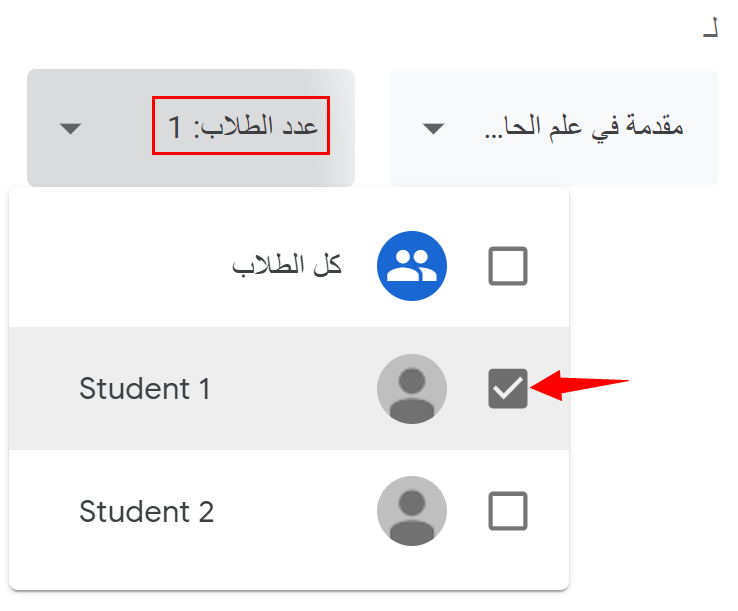
-
تحديد قسم أو موضوع
من خلال الضغط على السهم بجانب قائمة "الموضوع" لاختيار الموضوع الذي تتبع له المواد.

من الممكن اختيار موضوع تم إضافته مسبقاً أو الضغط على "إنشاء موضوع" وإدخال اسم الموضوع لإضافة موضوع جديد للمواد.
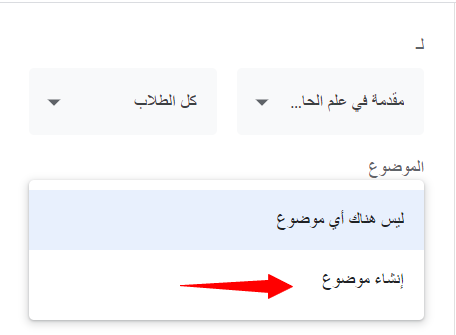
-
نشر أو جدولة أو حفظ المواد كمسودة
يمكنك مشاركة المواد على الفور، أو جدولتها للنشر لاحقًا. إذا كنت لا تريد نشرها بعد ، فيمكنك حفظها كمسودة. لمشاهدة المواد المجدولة والمحفوظة، انقر على "الواجب الدراسي".
- مشاركة المواد مباشرة
- اتبع الخطوات السابقة لإضافة المواد.
- اضغط على "مشاركة" ليتم مشاركة المواد مباشرة مع للطلاب.
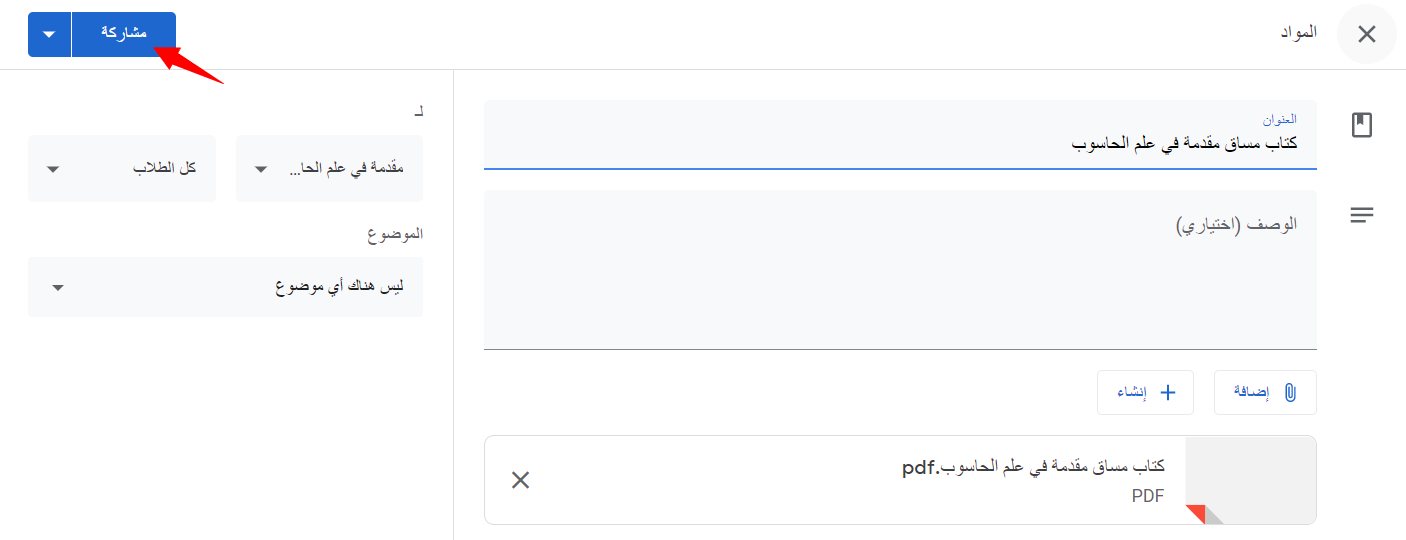
- جدولة المهمة لنشرها لاحقاً بشكل تلقائي
- اضغط على إشارة السهم بجانب زر تعيين.
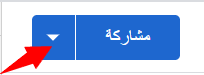
- قم باختيار "جدول زمني" من القائمة.
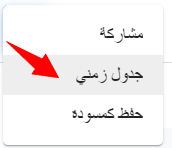
- في نافذة الجدولة قم باختيار تاريخ ووقتمشاركة المواد ثم اضغط على زر "جدول زمني".
سيتم مشاركة المواد تلقائيا للصفوف والطلبة المحددين في التاريخ والوقت المحدد.

- يجب أن يكون تاريخ ووقت الجدول الزمني للمهمة في المستقبل أي لا يجوز تحديد تاريخ أو وقت قبل اليوم الحالي.
حفظ المواد كمسودة
- اتبع الخطوات السابقة لإضافة المواد.
- اضغط على السهم بجانب زر "مشاركة".
- اختر "حفظ كمسودة".
لإلغاء المواد المحفوظة قم بالضغط على "إلغاء المسودة".
-
إدارة المواد
- تعديل مواد تم نشرها
- في صفحة الواجب الدراسي ثم قم بالضغط على إشارة النقاط العمودية
بجانب المادة ثم اضغط على تعديل.

- قم بإدخال تعديلاتك ثم اضغط على "حفظ".
- تعديل مواد تم جدولتها :
- اذهب إلى صفحة الواجب الدراسي ثم قم بالضغط على إشارة النقاط العمودية
بجانب المهمة ثم اضغط على تعديل.
- لتغيير موعد جدولة المهمة، قم بالضغط على "الجدول الزمني ل " وإعادة اختيار تاريخ ووقت النشر.
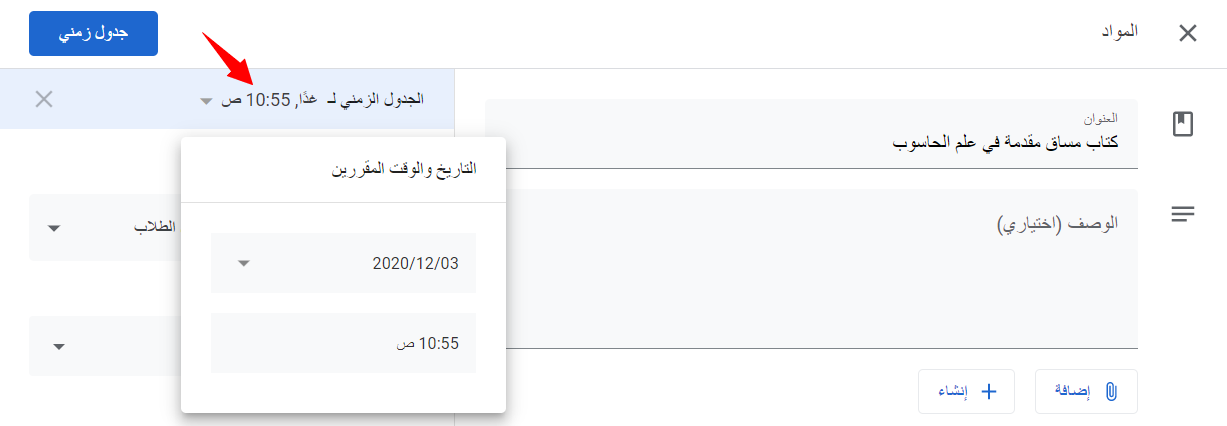
- قم بإدخال تعديلاتك ثم اضغط على زر"جدول زمني" للحفظ.
- تعديل مواد تم حفظها كمسودة :
- في صفحة الواجب الدراسي ثم قم بالضغط على إشارة النقاط العمودية
بجانب المادة ثم اضغط على تعديل.
- قم بإدخال تعديلاتك، سيتم الحفظ بشكل تلقائي أو عن طريق اختيار "حفظ كمسودة" كما تم شرحه.
- حذف المواد
قم بالضغط على إشارة النقاط العمودية
بجانب المادة ثم اضغط على حذف.